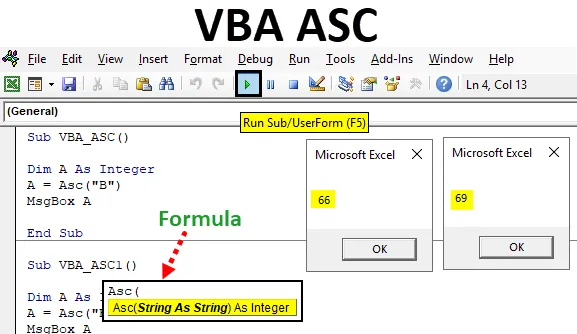
Excel VBA ASC
ASCII, de Amerikaanse standaardcode voor informatie-uitwisseling, heeft een juiste structuur voor elk nummer en alfabet ingevoerd. En deze ASC-codes worden vaak in veel programmeertalen gebruikt. In VBA hebben we deze ASC-codes ook op vele manieren van toepassing. Deze codes zijn gemaakt voor elke programmeertalen, zodat de computer kan begrijpen welke er wordt ingevoerd. ASCII is de numerieke weergave van elk woord en alfabet.
In ASC hebben we verschillende soorten tekens die tekens afdrukken (die kunnen worden gezien) tot niet-afdrukbare tekens (die niet kunnen worden gezien zoals een proces of spaties). Bijvoorbeeld, we iemand zegt "Good Morning" tegen u dan wordt het gecommuniceerd met geluidsgolven. Als hetzelfde nu we dit in een computer willen invoeren of een bericht naar iemand willen sturen, dan zal de computer de tekst "Good Morning" in ASC-codes omzetten en dan wordt het bericht naar die persoon overgedragen. Maar nogmaals, die persoon ontvangt het bericht in een sms, niet in sommige codes.
Formule voor ASC-functie in Excel VBA
Laten we hieronder de formule voor ASC-functie in VBA bekijken.
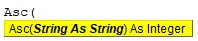
Hoe de ASC-functie in Excel VBA te gebruiken?
Hieronder staan de verschillende voorbeelden om de ASC-functie in Excel te gebruiken met behulp van VBA-code.
U kunt deze VBA ASC Excel-sjabloon hier downloaden - VBA ASC Excel-sjabloonExcel VBA ASC - Voorbeeld # 1
We kunnen de tabel van ASC krijgen van de ASCII-website. We hebben die tabel al ter referentie getoond. Hieronder vindt u de tabel met Dec, Hex, HTML ASC-codes voor speciale niet-afdrukbare tekens en alfabetten van A tot Z.
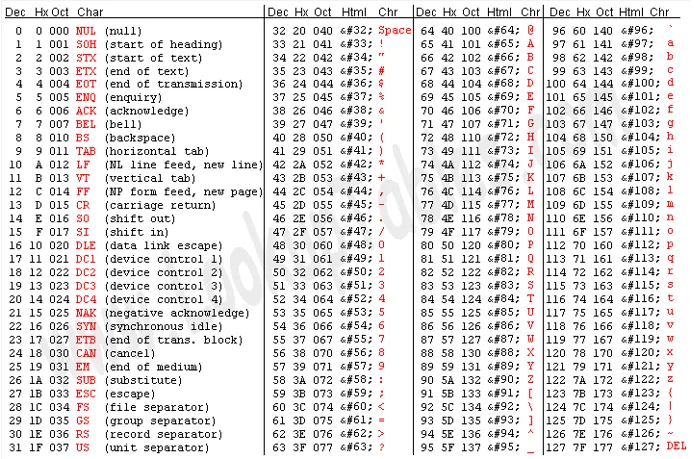
En bovendien hebben we ASC-codes voor speciale tekens en enkele wiskundige tekens, zoals hieronder weergegeven vanaf 128 tot 255.
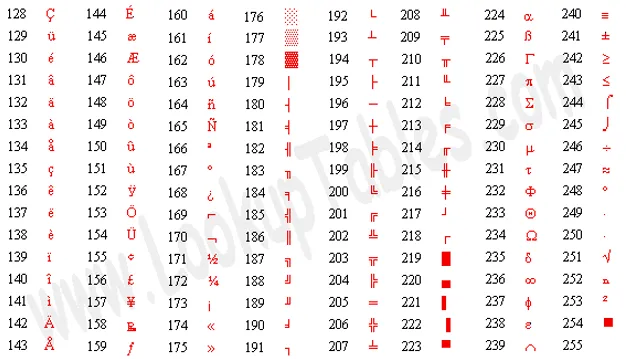
In totaal hebben we 255 ASC-codes die in VBA kunnen worden gebruikt. Nu zullen we deze codes ook in VBA implementeren.
- Ga naar VBA Insert menu-optie en open een module zoals hieronder getoond.
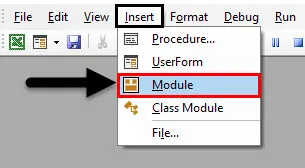
- Schrijf nu in de geopende module de subcategorie van de VBA ASC-functie zoals hieronder wordt getoond.
Code:
Sub VBA_ASC () Einde Sub
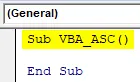
- Definieer daarna een variabele DIM met een willekeurige naam, laten we zeggen dat het " A " is en wijs gehele getallen toe. Hoewel we tekst en getallen als invoer voor variabele A zullen geven, maar Integer zullen gebruiken omdat de VBA ASC-functie gehele getallen beschouwt als een uitvoer waarin invoer als een tekenreeks zal zijn. We zullen dit verder zien.
Code:
Sub VBA_ASC () Dim A als Integer End Sub
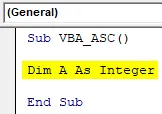
- Wijs nu variabele A toe aan ASC-functie zoals hieronder wordt getoond.
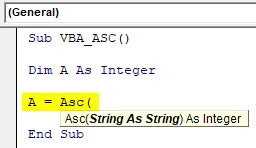
- Selecteer nu elk woord of alfabet zoals nodig tussen de haakjes, zoals hieronder getoond.
Code:
Sub VBA_ASC () Dim A als geheel getal A = Asc ("B") End Sub
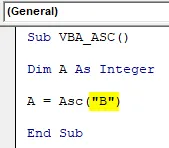
- Om de ASC-codewaarde te zien, kunt u het beste het berichtenvak gebruiken. Wijs een MsgBox toe aan variabele A zoals hieronder weergegeven.
Code:
Sub VBA_ASC () Dim A als geheel getal A = Asc ("B") MsgBox A End Sub
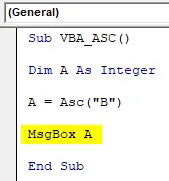
- Als u klaar bent, klikt u op de afspeelknop die zich onder de menubalk bevindt om de code uit te voeren.
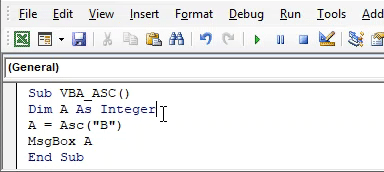
We zullen zien dat de ASC-code van alfabet "B" komt als 66 . Dit is dezelfde code als vermeld in de ACS-tabel die we aan het begin van voorbeeld-1 hebben gebruikt.
Excel VBA ASC - Voorbeeld # 2
In dit voorbeeld zullen we zien hoe een compleet woord wordt gecodeerd met behulp van VBA ASC. Hiervoor gebruiken we dezelfde codestructuur die we in voorbeeld-1 hebben gezien, maar houden alleen de haakjes van de ASC- functie leeg zoals hieronder wordt getoond.
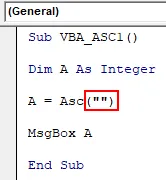
Laten we nu elk woord tussen die haakjes plaatsen. Laten we dat woord ' Excel ' eens bekijken
Code:
Sub VBA_ASC1 () Dim A als geheel getal A = Asc ("Excel") MsgBox A End Sub
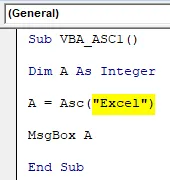
Compileer nu de code en voer hem daarna uit. We zullen zien dat ASC-functie de ASC-code als 69 heeft gegenereerd, zoals hieronder wordt getoond.
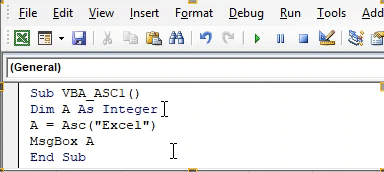
En als we deze ASC-code koppelen aan de lijst die we in voorbeeld-1 hebben gezien, zullen we zien dat voor hoofdletter E die aan het begin van Excel staat, wordt gemarkeerd als 69.
Excel VBA ASC - Voorbeeld # 3
In dit voorbeeld zullen we zien hoe een kleine letter van hetzelfde woord ASC-code kan geven. Hiervoor zullen we hetzelfde woord beschouwen dat we boven voorbeeld 'Excel' hebben gezien, maar we houden 'e' in kleine letters. Beschouw dezelfde code die we hierboven hebben gebruikt.
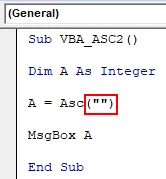
Schrijf nu in die haak " excelleren " in kleine letters.
Code:
Sub VBA_ASC2 () Dim A als geheel getal A = Asc ("excel") MsgBox A End Sub
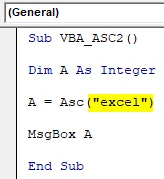
Nogmaals, compileer en voer de code uit. We zullen zien dat voor kleine letters "e" de ASC-code 101 wordt zoals hieronder weergegeven.
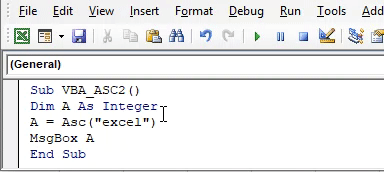
Als we dit matchen met de lijst in voorbeeld-1, zien we voor elk kleine alfabet een afzonderlijke ASC-code die anders is dan die van hoofdletters.
Excel VBA ASC - Voorbeeld # 4
In dit voorbeeld zullen we zien hoe een speciaal teken kan worden gebruikt om de ASC-code eruit te halen. Nogmaals, we zullen hetzelfde codeformaat blijven gebruiken dat we in voorbeeld-1 hebben gezien.
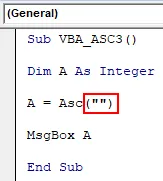
Voeg nu een speciaal teken in dat mag worden gebruikt in VBA-codering. We gebruiken meestal een ampersand (&) in VBA in verschillende vormen. Dus we zullen hier ook hier doorgaan.
Code:
Sub VBA_ASC3 () Dim A als geheel getal A = Asc ("&") MsgBox A End Sub
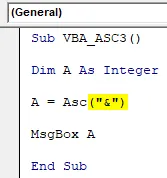
Compileer de code opnieuw en voer uit. We zullen het berichtvenster met ASC-code zien als 38 zoals hieronder weergegeven.
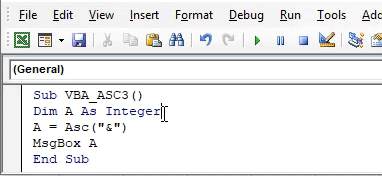
En als we deze code matchen met de tabel in voorbeeld-1 zullen we zien, want de ampersand (&) ASC-code is gedefinieerd als 38.
Voordelen van Excel VBA ASC
- ASC Code is erg revolutionair toen het werd geïntroduceerd, omdat het erg nuttig is bij het standaardiseren van de overdracht van computercodes en berichten.
- Voor elke letter van hoofdletters en kleine letters heeft ASCII een afzonderlijke ASC-code gegeven, zodat het woord in hoofdletters en kleine letters wordt gecodeerd wanneer het wordt ingevoerd.
Dingen om te onthouden
- VBA houdt geen rekening met ASC-codes van complexe wiskundige symbolen die de uitgebreide ASCII-codes zijn. Een enkel eenvoudig karakter kan worden gebruikt om het te krijgen ASC-code december.
- Hoofdletters en kleine letters hebben verschillende ASC-codes.
- VBA genereert alleen dec van ASC-codes.
- Als u klaar bent, moet u het bestand opslaan in Excel-formaat voor Excel. Zodat VBA-code kan worden bewaard.
Aanbevolen artikelen
Dit is een handleiding voor de VBA ASC-functie. Hier bespreken we hoe de ASC-functie in Excel VBA te gebruiken, samen met praktische voorbeelden en een downloadbare Excel-sjabloon. U kunt ook onze andere voorgestelde artikelen doornemen -
- Hoe de VBA Match-functie te gebruiken?
- DCOUNT-functie in Excel
- Tutorials over VBA StrComp
- COMBIN-functie in Excel